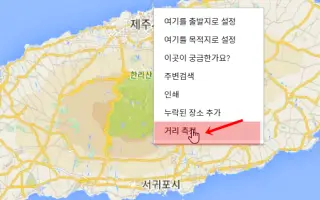Cet article est un guide d’installation avec quelques captures d’écran utiles sur la façon de mesurer la distance sur Google Maps.
Google Maps peut être votre meilleur compagnon, surtout si vous êtes nouveau dans cette ville et que vous ne savez pas où aller ni où séjourner. Google Maps vous donne des directions, fournit des informations sur le trafic en temps réel et vous aide à trouver des points de repère à proximité.
Google Maps fournit également un suivi des trains en temps réel, ce qui est très pratique pour ceux qui voyagent fréquemment en train. Nous parlons de Google Maps car les applications récentes ont la capacité de mesurer des distances.
L’application ou le site Web Google Maps permet de mesurer facilement la distance entre deux emplacements fixes ou plus. Pourquoi cela serait-il utile ? Mesurer la distance exacte entre deux ou plusieurs points peut vous faire gagner du temps lorsque vous êtes pressé et que vous ne planifiez pas d’itinéraire.
Voici comment mesurer la distance sur Google Maps. Continuez à faire défiler pour le vérifier.
Mesurer la distance sur Google Maps
Donc, si vous souhaitez savoir comment mesurer la distance sur Google Maps sur n’importe quel appareil, vous lisez le bon guide. Dans cet article, nous partageons un guide étape par étape sur la façon de mesurer la distance dans Google Maps pour ordinateur et mobile. Allons vérifier.
1. Mesurez la distance de Google Maps à partir du PC
Il est très facile de mesurer la distance entre deux ou plusieurs points sur Google Maps pour ordinateur.
- Tout d’abord, votre navigateur Web préféré etOuvrez le site Web de Google Maps .
- Ensuite, trouvez l’endroit où vous voulez mesurer la distance. Cliquez avec le bouton droit à l’endroit où vous souhaitez définir le point de départ et sélectionnez Mesurer la distance . Ceci s’ajoute au premier point.
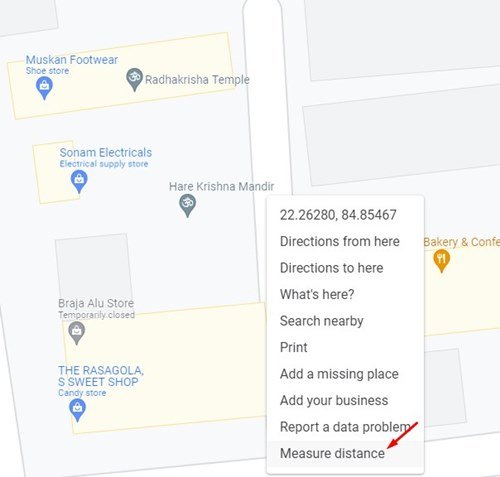
- Pour ajouter un deuxième point, vous devez cliquer sur le deuxième emplacement sur la carte.
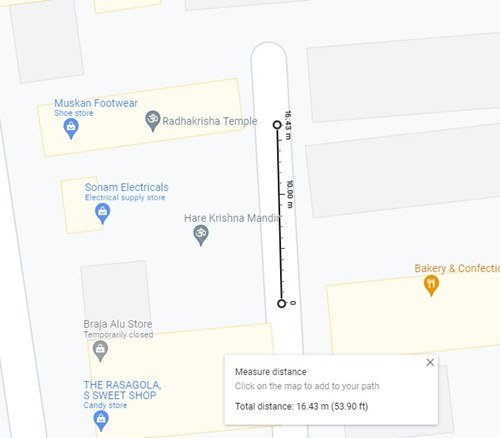
- Google Maps affiche la distance totale en bas de la page.
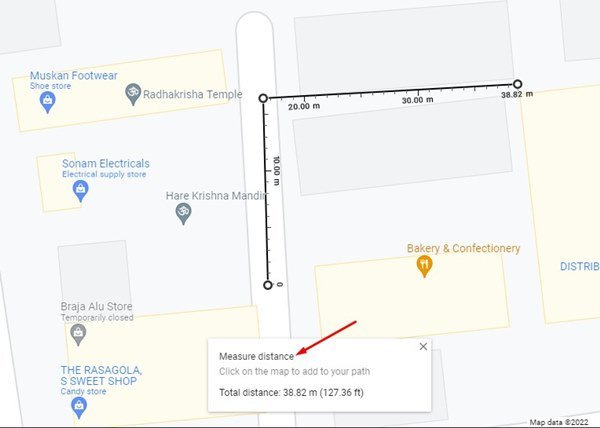
- Vous pouvez ajouter plus de points en cliquant sur l’emplacement. Après chaque nouveau point, Google Maps affiche la distance en bas de l’écran.
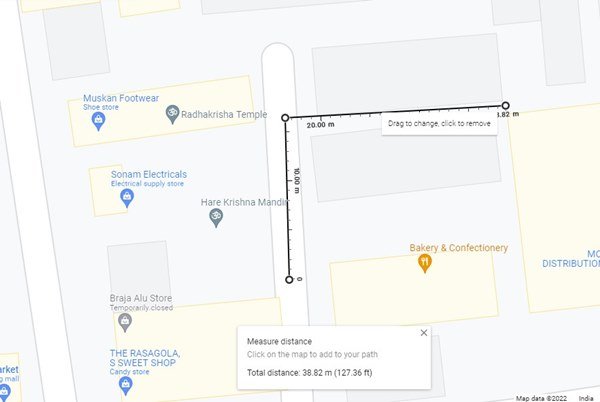
C’est ainsi que se fait la configuration. C’est ainsi que les distances sont mesurées dans Google Maps pour ordinateur.
2. Mesurer la distance Google Maps sur mobile
Tout comme la version Web, vous pouvez utiliser l’application mobile Google Maps pour mesurer la distance entre deux ou plusieurs points.
- Tout d’abord, lancez Google Maps sur votre smartphone .
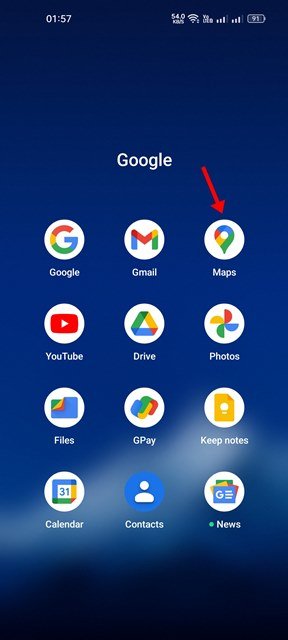
- Allez maintenant à l’endroit où vous voulez mesurer la distance. Ensuite, appuyez longuement sur la carte pour ajouter une épingle.
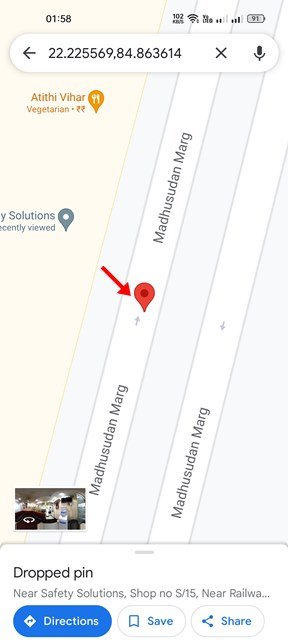
- Un menu apparaît maintenant en bas de l’écran. Appuyez sur Mesurer la distance .
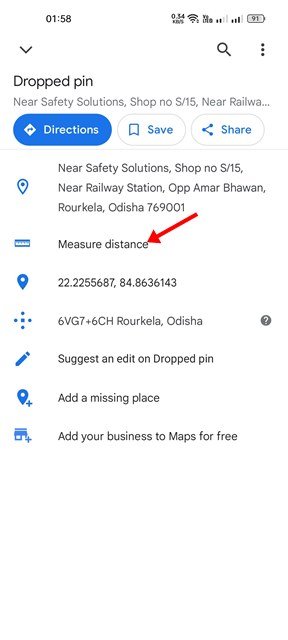
- Vous devez déplacer la carte jusqu’à ce que la cible se trouve au- dessus du nouvel emplacement que vous souhaitez mesurer .
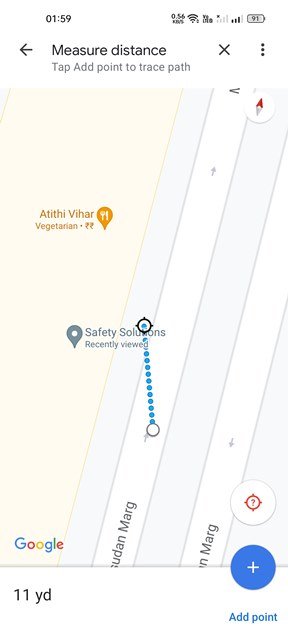
- La distance est affichée sur Google Maps. Pour ajouter plus de points comme indiqué ci-dessous, vous devez appuyer sur l’ option Ajouter des points .
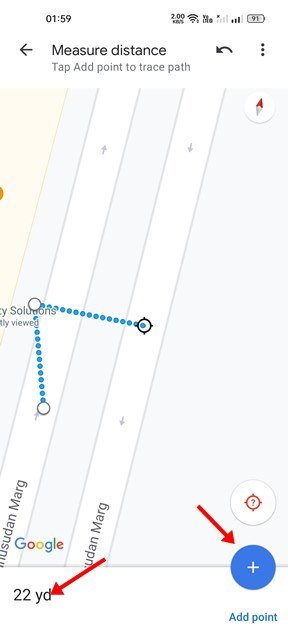
- Après avoir ajouté des points, vous devez déplacer la carte pour définir l’emplacement cible. Google Maps mettra à jour la distance au fur et à mesure que vous ajouterez des points et développerez l’emplacement.
C’est ainsi que se fait la configuration. Comment mesurer la distance sur Google Maps pour Android/iOS.
Je ne vois pas la possibilité de mesurer manuellement la distance en sélectionnant un point dans l’application de navigation habituelle. Vous pouvez également utiliser Google Maps pour enregistrer des itinéraires pour une utilisation future, afficher des informations sur le trafic, etc.
Ci-dessus, nous avons vu comment mesurer la distance sur Google Maps. Nous espérons que ces informations vous ont aidé à trouver ce dont vous avez besoin.